
In questa guida vi verrà illustrato come installare tre Sistemi Operativi in un unico disco evitando di avere problemi di Grub al termine dell'installazione, scegliendo di installare tra questi sistemi un software proprietario, tipo Windows 7 o altro.

Nelle immagini che seguiranno è raffigurato come partizionare un HD 500Mb per far posto a tre sistemi Gnu/Linux, ma voi sceglierete di installare i sistemi operativi di vostro gradimento.
Attenzione!!!!
Se sceglierete tra questi di installare un sistema proprietario, ( Windows 7 ), tale S.O dovrà essere installato come prima scelta per evitare problemi di Grub a termine dell'installazione.

Come potete osservare nell'immagine ho attribuito un numero a ogni sistema Operativo che va, da 1 a 3. Eseguendo l'installazione iniziando dal numero 1 e terminando col il numero 3, al termine dell'installazione avremo l'esecuzione all'inverso,come primo sistema Ubuntu,secondo LinuxMint, e terzo Windows 7.

Ecco come è stato partizionato un Hd 500Mb.
1 /dev/sda1 Ext4. 97.80 Gib.
2 /dev/sda2 Ext4. 105.42 Gib.
3 /dev/sda3 Linux-swap (memoria virtuale ) 4.3Gib.
4 /dev/sda4 Extended. 258.11 Gib.
5 /dev/sda5 Ext4. 99.63 Gib. o ( ntfs )
6 /dev/sda6 Ntfs 158.48 Gib. ( Dati )
Come potete osservare sono state create tre partizioni per i sistemi Gnu/Linux e una ntfs Dati, questo sta a significare che tra le mie scelte non risultano sistemi proprietari tipo (Windows 7) installati, ma soltanto sistemi Gnu/Linux.Se tra le vostre scelte ci sono sistemi proprietari non dovete fare altro che alla partizione /dev/sda5, assegnare il file system ntfs dove andrete a installare per primo il sistema Windows 7 o altro.

Iniziamo a installare il sistema Windows 7, nella partizione /dev/sda5, durante l'installazione non vi verranno mostrate le partizioni ext4 presenti sul disco perchè i sistemi proprietari non tengono inconsiderazione altri file system o altri sistemi operativi installati sul disco, per vari motivi, vi verranno mostrati solo le due partizioni Ntfs.
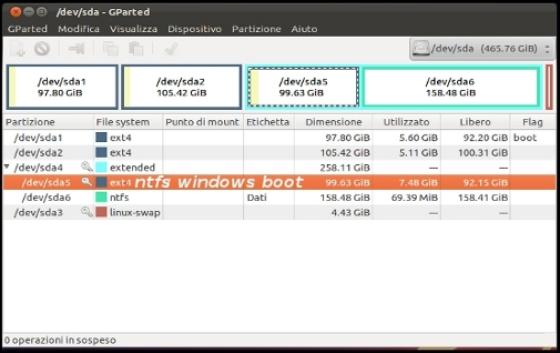
Durante l'installazione e la scelta del disco non dovete fare altro che indicare la partizione /dev/sda5 con il file system ntfs assegnato precedentemente. Terminato la fase di installazione in gestore risorse vi verrà visualizzato il disco C (boot ) e il disco D (dati ).
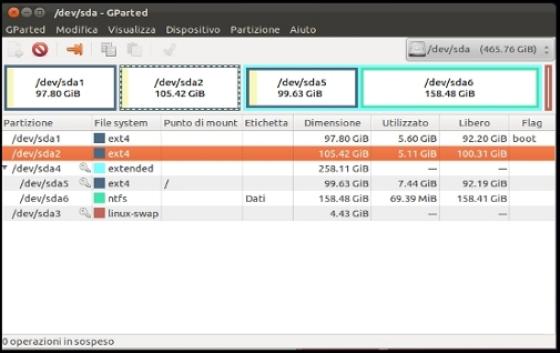
Terminata l'installazione del sistema proprietario, passiamo alla fase successiva, quella di installare il secondo sistema operativo, in questo caso LinixMint.

Inseriamo il CD di installazione, riavviamo il computer e controlliamo che nel Bios il lettore CD abbia la priorità. Nella schermata iniziale selezioneremo la nostra lingua e facciamo click su installa. Nella finestra tipo di installazione sceglieremo ( Altro )per allocare manualmente lo spazio su disco.

Nella finestra ci verranno visualizzate tutte le partizione presenti sul disco, selezioneremo la
/dev/sda2 ext4 (Punto di mount ) e facciamo click su modifica partizione.
Usare come: ( File systen ext4 ).
Formattare la partizione ( aggiungiamo il flag ).
Punto di mount: ( sceglieremo questo simboletto / ) Ok
Attenzione!!!
Il tipo di partizione che andrete a selezionare per evitare di soprascrivere un sistema già installato.
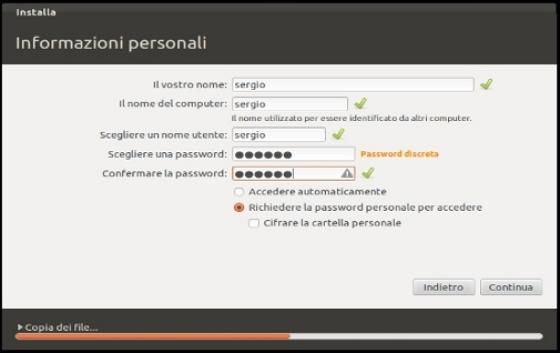
Proseguiamo con l'installazione e alla seguente schermata inseriamo i nostri dati e attendiamo pazientemente la fine dell'installazione. Se tutto è andato come previsto, all'avvio del sistema visualizzeremo i due sistemi installati: LinuxMint, e Windows 7.

Ora accingiamoci a installare il terzo e ultimo sistema operativo, in questo caso Ubuntu che sarà il nostro primo sistema all'avvio. Sceglieremo di installarlo nella partizione ( /dev/sda1. )

Ripetiamo il passaggio precedente con il disco di Ubuntu inserito nel lettore CD.Nella schermata iniziale selezioniamo la nostra lingua e facciamo click su installa.Nella finestra tipo di installazione sceglieremo altro per allocare manualmente lo spazio su disco.
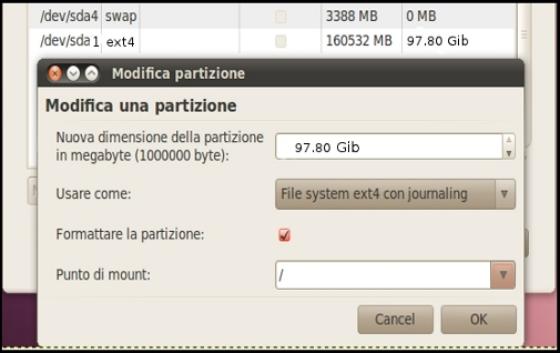
Nella finestra ci verranno visualizzate tutte le partizioni presenti sul disco, selezioneremo la ( /dev/sda1 ext4 )(Punto di mount ) e facciamo click su modifica partizione.
Usare come: ( File systen ext4 ).
Formattare la partizione ( aggiungiamo il flag ).
Punto di mount: ( sceglieremo questo simboletto / ) Ok
Attenzione!!
Il tipo di partizione che andrete a selezionare per evitare di soprascrivere i sistemi già
installati precedentemente.
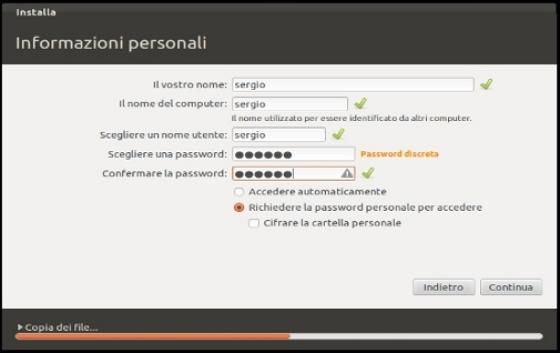
Proseguiamo con l'installazione e alla seguente schermata inseriamo i nostri dati e attendiamo l'installazione del sistema. Al riavvio del computer avremo i tre sistemi installati Primo sistema ( Ubuntu. )
Secondo sistema ( LinuxMint's )
Terzo sistema ( Windows 7 )
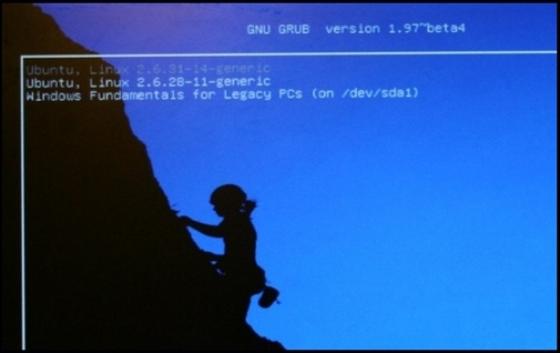
All'avvio del sistema non vedremo solo i tre sistemi da noi installati, ma una lista lunga di kernel e altro che ci renderà difficile passare da un sistema all'altro velocemente. Per risolvere tale inconveniente ci affideremo a un software che andremo a installare su Ubuntu che è il nostro primo sistema all'avvio.
Grub-customizer.
Nel terminale:
Digitare una per volta i seguenti comandi.
sudo add-apt-repository ppa:danielrichter2007/grub-customizer
sudo apt-get update
sudo apt-get install grub-customizer
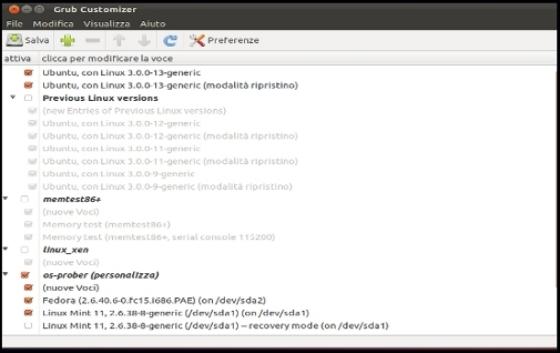
Terminata l'istallazione, nella sezione preferenze basta deselezionare tutte le voci che non sono indispensabili all'avvio dei sistemi e possiamo anche aggiungere un'immagine di sfondo.
Per l'installazione di ogni singolo sistema da voi scelto consultare singolarmente la guida.
Buon divertimento con Tree Boot.



















